如何在Edge浏览器中启用自动翻译提示功能
 发布于2024-11-01 阅读(0)
发布于2024-11-01 阅读(0)
扫一扫,手机访问
在edge浏览器中有一个自动翻译提示功能,很多小伙伴会通过这个功能来翻译一些英文网站,自动翻译提示功能是在设置页面的语言栏中,那么怎么开启Edge浏览器中的自动翻译提示功能呢?下面为大家揭晓方法,感兴趣的小伙伴不要错过哦。
方法步骤
1、打开Edge浏览器,然后点击右上角有一个三个点的图标。
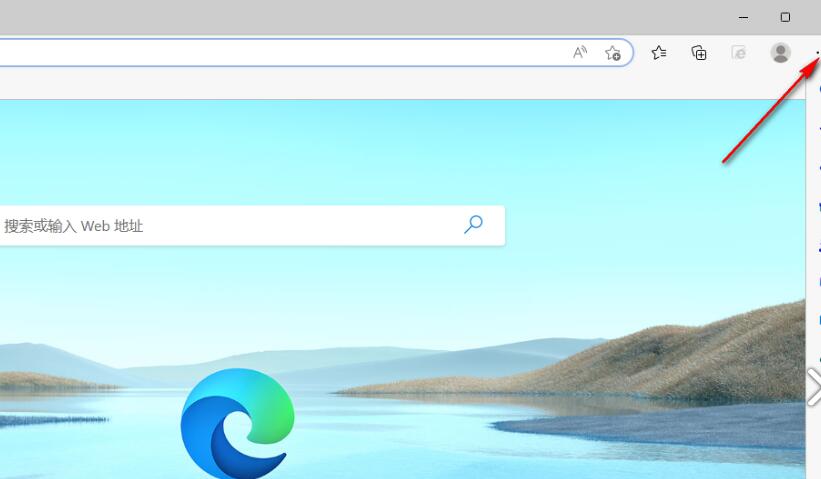
2、接着在弹出的窗口中,你需要将【设置】选项找到并且点击进入。
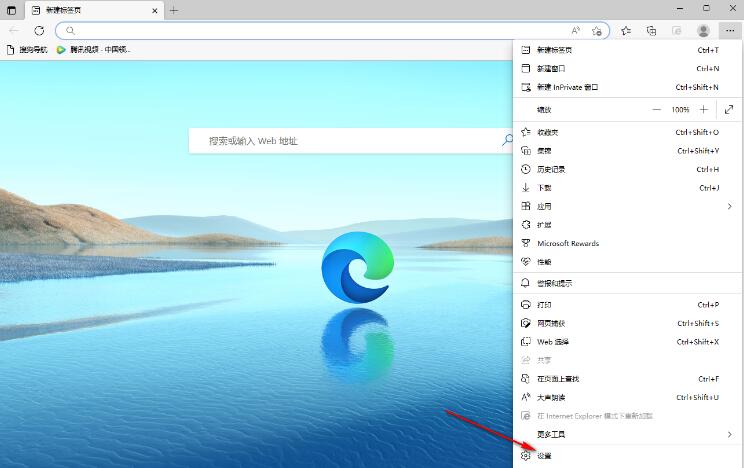
3、然后在打开的设置页面中,在左侧的栏目里将【语言】这个选项点击一下。
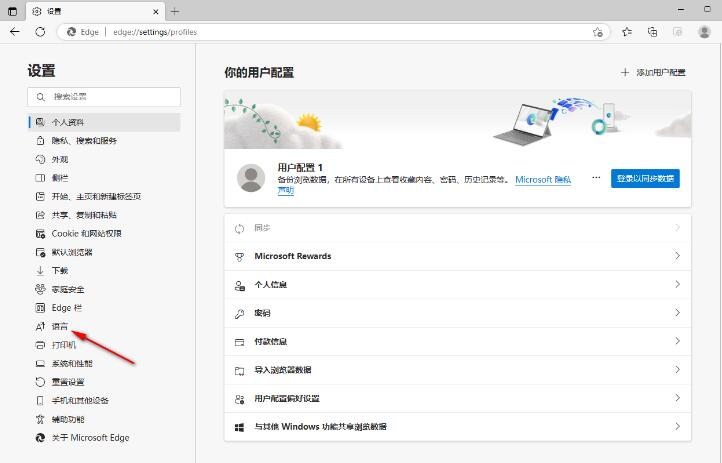
4、这时在出现的页面中将【我选择翻译不是我所阅读的语言的页面】后面的开关按钮点击打开,使其按钮变成蓝色。
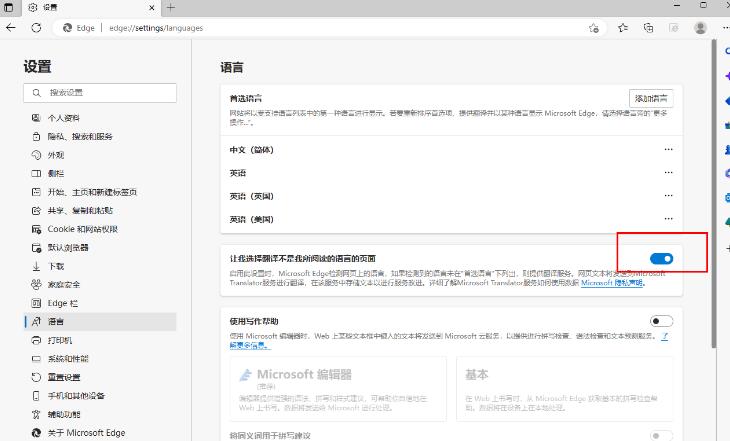
5、之后你进入到一篇英文网站中,在右上角就会自动提示是否翻译英语页面。

6、当你点击【翻译】按钮之后,那么我们的页面就会自动的进行翻译操作。

本文转载于:https://www.win10h.com/jiaocheng/42069.html 如有侵犯,请联系admin@zhengruan.com删除
上一篇:如何在安居客上发布房源出租
下一篇:如何在酷狗音乐中一起欣赏音乐
产品推荐
-

售后无忧
立即购买>- DAEMON Tools Lite 10【序列号终身授权 + 中文版 + Win】
-
¥150.00
office旗舰店
-

售后无忧
立即购买>- DAEMON Tools Ultra 5【序列号终身授权 + 中文版 + Win】
-
¥198.00
office旗舰店
-

售后无忧
立即购买>- DAEMON Tools Pro 8【序列号终身授权 + 中文版 + Win】
-
¥189.00
office旗舰店
-

售后无忧
立即购买>- CorelDRAW X8 简体中文【标准版 + Win】
-
¥1788.00
office旗舰店
-
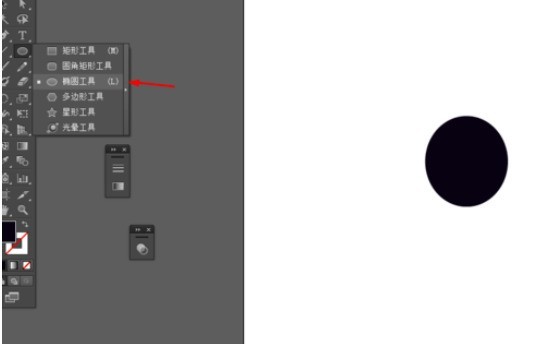 正版软件
正版软件
- ai做出耳朵图标的具体方法
- 在ai中,新建一个800*800的文档,选择椭圆工具,画一个椭圆图形,并填充颜色,按Alt复制圆形,向上移动一层,并填充颜色,再把不透明度改为70%,再按Alt复制圆形,向下移动一层,适当调整一下角度,并填充颜色,选择钢笔工具,勾出一个图形,并添加渐变颜色,对象—混合—混合选项,最后选中前三个图形到对象—混合—建立,效果如图所示今日就快来学习本文ai做出耳朵图标的具体步骤吧,相信在以后的使用中一定会得心应手的。
- 17分钟前 0
-
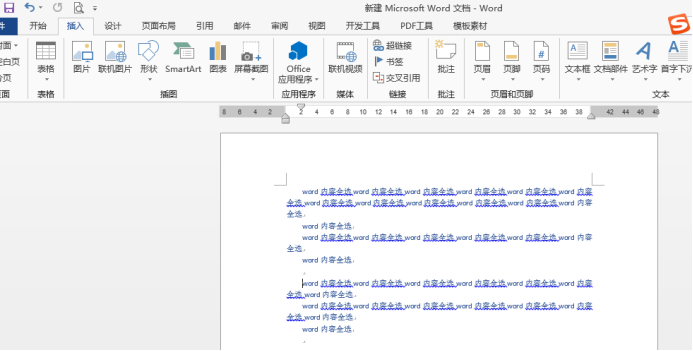 正版软件
正版软件
- 在word编辑状态下选定文档中全部内容的方式是什么?
- 使用word办公软件,执行全选是很常用的操作,一般新手来讲,就只会按住鼠标左键之后拖动,一直拖动到最后,就可以完成文本选中,但是如果文档有很多页,这样操作就未免太笨拙了。那么Word怎么相对快速的全选内容呢?下边,我们分享几个,看看这些方法是不是更好用!首先,新建并打开一个Word文档,添加随意的文字内容,便于操作演示。我们要选定文档全部内容,方法分享如下:方法一:操作步骤如下:1、找到开始按钮在文档编辑界面,我们从菜单栏找到【开始】按钮,然后在工具栏中找到【选择】按钮。2、点击全选选项点击出现下拉选择,
- 28分钟前 Word 编辑 选定 0
-
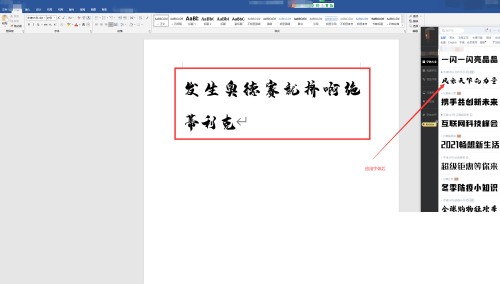 正版软件
正版软件
- iFonts字体助手怎么保存字体_iFonts字体助手保存字体教程
- 1、首先当字体应用结束后,将文件储存为PDF格式,大大减少字体丢失的情况,(保存的文件不可编辑)如下图:2、然后另外电脑内的本地字体也可以在iFonts字体助手进行管理,目前iFonts字体助手更新版本优化后,下载安装打开字体助手会自动把电脑内本地字体导入到iFonts字体助手内不需要手动导入了。iFonts字体助手是一款多功能的字体管理工具。右键点击需要收藏的字体会出现加入收藏的按钮,可以根据自己的需求添加在默认收藏夹内或者新建一个收藏夹添加进去。收藏字体后可以更方便地对喜欢的字体进行管理和使用。
- 47分钟前 0
-
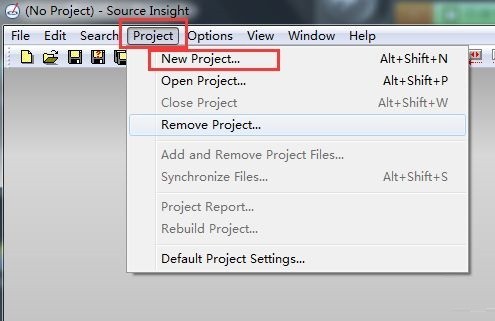 正版软件
正版软件
- Source Insight怎么创建代码工程 创建代码工程的教程
- 首先,打开电脑上的SourceInsight软件,单击菜单栏上的【Project】,在下拉菜单中选择【NewProject...】(如图所示)。接着,会弹出【NewProject】弹框,选择新建的Project的名称和存储路径,设置完成后,点击【确定】。第四步:此时会弹出【NewProjectSettings】,对Project进行设置,设定完成后,点击【确定】。接着,会弹出【AddandRemoveProjectFiles】弹框,进行添加或者删除Project的文件,根据需要进行添加或者移除代码文件。添
- 58分钟前 0
-
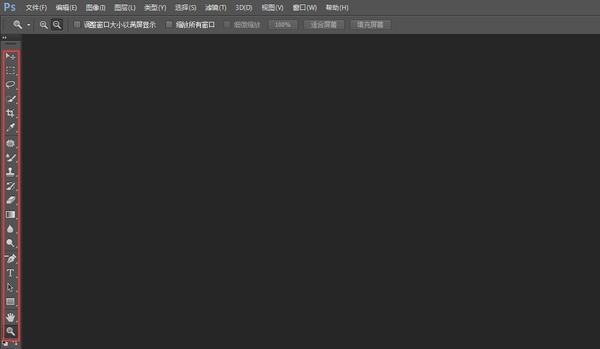 正版软件
正版软件
- ps吸管工具怎么用_ps吸管工具的使用教程
- 第一步:打开PS软件,找到左方工具栏(如图所示)。第二步:在工具栏中,找到我们需要的吸管工具(如图所示)。第三步:我们打开一张素材照片,并点击吸管工具,我们能看到出现取样大小的窗口(如图所示)。第四步:我们点击画面,想提取的颜色,然后颜色数值就出现在默认前景色和背景色中(如图所示)。第五步:做到这一步后,我们所想要提取的颜色就出现在拾色器界面上了,而且我们也能看到相应的颜色属性数值等(如图所示)。第六步:然后我们就可以直接使用这个颜色,我们来做一个小示范(如图所示)。第七步:我们也可以在之后选中相应的区域
- 1小时前 03:49 0
最新发布
相关推荐
热门关注
-

- Xshell 6 简体中文
- ¥899.00-¥1149.00
-

- DaVinci Resolve Studio 16 简体中文
- ¥2550.00-¥2550.00
-

- Camtasia 2019 简体中文
- ¥689.00-¥689.00
-

- Luminar 3 简体中文
- ¥288.00-¥288.00
-

- Apowersoft 录屏王 简体中文
- ¥129.00-¥339.00








